上一篇讲了ST3环境安装TimerOne库,这篇来说说Arduino IDE怎么安装TimerOne库。
首先IDE版本需要在1.6.5及以上,因为版本较低的没有 “库管理” 这个选项,我们都喜欢比较方便就能完成自己要做的事。
下载Arduino IDE时没有预装TimerOne库的,需要自己导入库或者用编译器下载安装,否则编译时会出现找不到头文件之类的错误。
1.6.5版本以上IDE点击菜单栏 项目 → Include Library → Manage Libraries... 进入库管理界面 
在库管理界面首先会加载当前库路径下已有的库以及版本,跟更新资源库界面。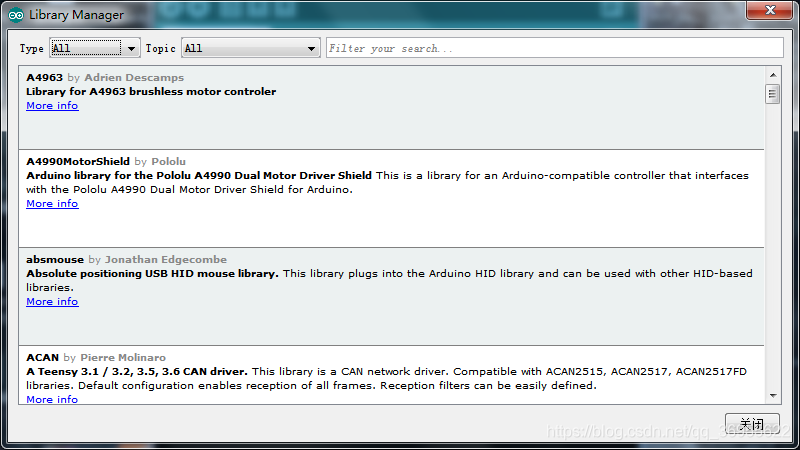
在右上角框里输入我们要找的TimerOne,进行查找,能看到列表中出现了一个TimerOne,选中该项后点击后面的 Install 进行TimerOne库安装

在界面下边会有个库下载的进度条显示进度,因为TimerOne库挺小的,眨巴下眼睛就安装好了,能看到原先TimerOne库的这一项后面跟着个 Version 1.1.0 INSTALLED 表示已安装好TimerOne库1.1.0版本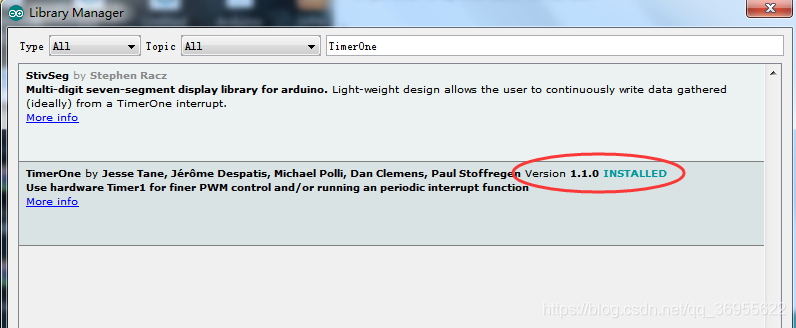
这会儿再尝试编译带头文件 TimerOne.h 的程序,发现不会有找不到头文件的编译出错了。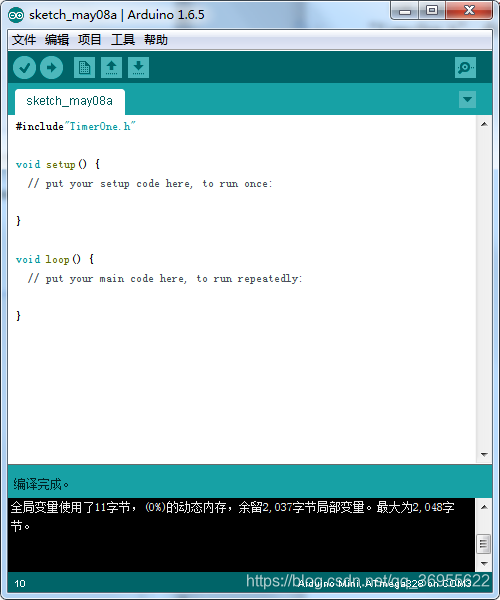
其实,低版本IDE也不是说没办法添加TimerOne库,只是在这之前你需要有一个需要添加的库的压缩包,然后就可以开始了~
这里以1.5.8版本示例,点击 Sketch/项目 → 导入库 → 添加库 出来一个ZIP文件(压缩包)的选择路径,找到TimerOne库压缩包的对应路径并选中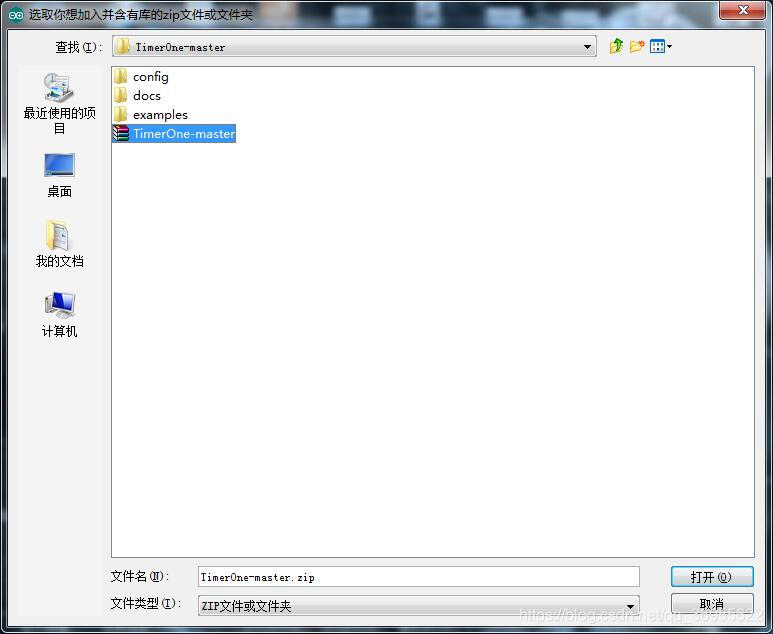
点击打开,界面回到IDE编辑界面,能发现TimerOne库已经成功导入了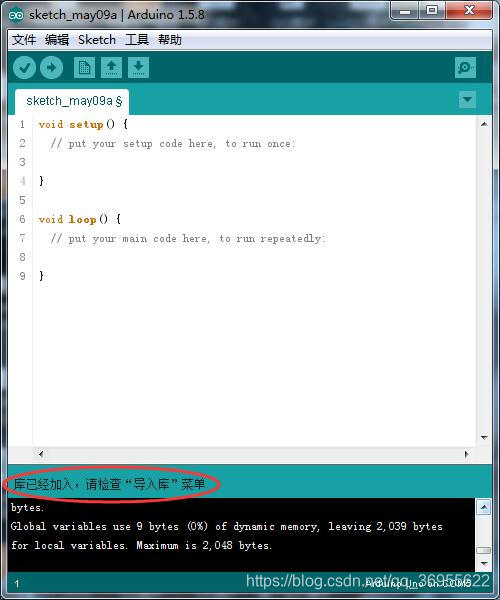
但是这样添加库的方式是不是真的有效,我们不妨试试加个 TimerOne.h 头文件呗,编译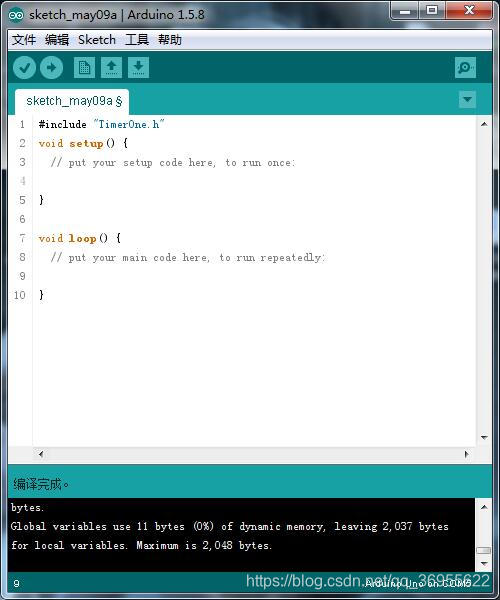
编译通过,我们回去看看 “导入库” 的菜单,通过ZIP文件添加的TimerOne库就在菜单的最小方,看到这里,发现又长知识了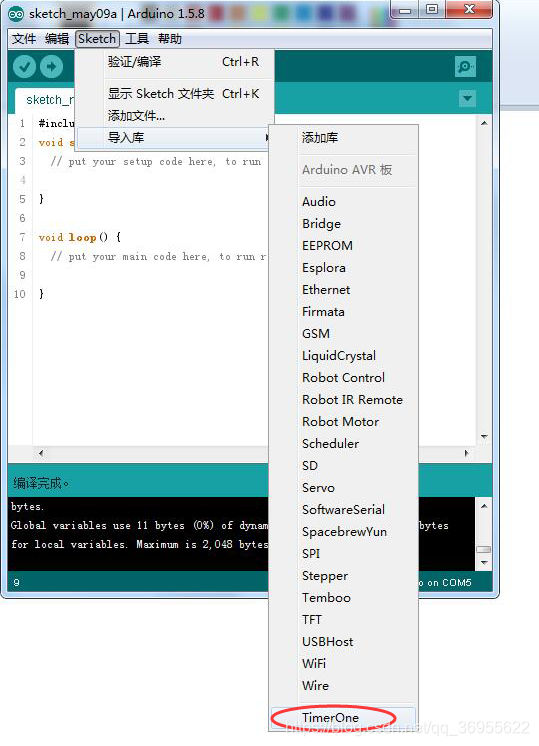
在Arduino官网下载TimerOne库会跳转到谷歌网页去,有些地区打不开,这里直接提供网盘
TimerOne库ZIP文件
提取码 - 616i
最后,撒由那拉~~